As colunas inclinadas incorporam uma implementação única de ferramentas de arraste e redimensionamento.
Selecione uma coluna inclinada para acessar as seguintes ferramentas.
Controles da seta vertical
O controles da seta vertical aparecem como setas azuis em uma das extremidades da coluna inclinada conduzida pelo ponto final. Arraste estes controles para ajustar a elevação do topo e base da coluna. A extremidade da coluna somente irá mover na vertical.
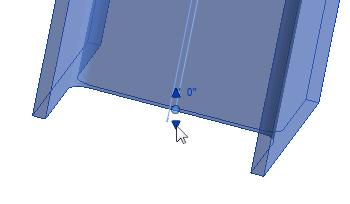
Estes controles somente estão disponíveis quando a propriedade Estilo de coluna estiver definida como Inclinada - conduzida por ponto final.
Os controles de seta vertical são desativados quando a coluna é anexada à um piso estrutural, piso, telhado, plano de referência, ou unida no meio ou conduzida por uma viga.
Controles de pontos finais
Os controles de ponto final aparecem como um ponto azul em qualquer extremidade da coluna. Arraste estes controles para ajustar a posição do topo e base da coluna. A extremidade da coluna irá se mover livremente de acordo com a vista atual.
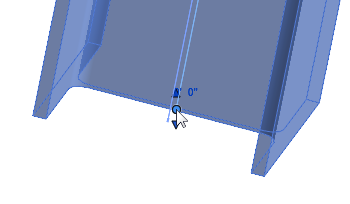
Controles de texto
Os controles de texto ajustam diretamente o parâmetro de deslocamento exibido junto ao controle do ponto final. Clicar neste controle permite que seja manualmente editado. Insira uma elevação para reposicionar o topo ou base associado. A extremidade da coluna somente irá mover na vertical.
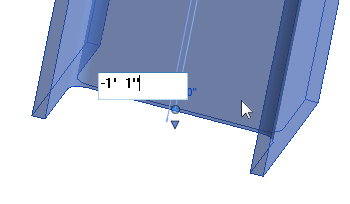
Os controles de texto são desativados quando uma coluna é anexada à um piso estrutural, piso, telhado, plano de referência, ou unida no meio para ou conduzida por uma viga.
O comportamento dos controles de texto depende do parâmetro de instância Estilo de coluna.
Se uma coluna é conduzida pelo ponto final, os pontos finais da coluna se movem verticalmente quando elementos dependentes da coluna são modificados. Se for conduzida por ângulo, os pontos finais se movem ao longo do elemento dependente para manter seu ângulo. Na ilustração a seguir, as colunas se ajustam para atender um aumento no deslocamento base. Observe como a coluna conduzida pelo ângulo à esquerda mantém o ângulo, enquanto que a coluna conduzida pelo ponto final à direita se ajusta verticalmente, independente do seu ângulo original. As orientação originais da coluna são realçadas em azul.
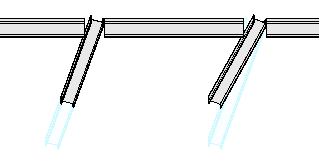
Rotação de corte transversal
Pressione a barra de espaço para rotacionar a coluna selecionada em 90° no sentido horário (visto da base para o topo) em torno de seu centro. Para efetuar ajustes mais finitos nesta rotação ou colunas inclinadas, edite a propriedade Rotação de corte transversal.